Willst du dein spielen Mega Man 2 ROM auf Ihrem neuen Apple TV der vierten Generation? Wie wäre es mit Super Mario Bros. 3?
Es macht viel Spaß, klassische Konsolen-Arcade-Spiele zu spielen, besonders wenn Sie ein paar ROMs auf Ihrer Festplatte herumliegen haben und diese auf dem großen Bildschirm spielen möchten.
So richten Sie Ihr neues Apple TV so ein, dass es einige Retro-Spiele rockt.
Dieser Beitrag enthält Affiliate-Links. Kult des Mac kann eine Provision verdienen, wenn Sie unsere Links zum Kauf von Artikeln verwenden.
Zunächst benötigen Sie ein Apple TV der vierten Generation mit der neuesten Version von tvOS, ein aktives Apple-Entwicklerkonto (kostenlos oder anderweitig), eine Kopie von XCode für Ihren Mac und ein USB-A-zu-USB-C-Kabel (ich packte dieser von Amazon).
Sie benötigen außerdem eine Emulationssoftware, die auf Ihrem Apple TV ausgeführt wird. Provenienz ist die, die ich verwendet habe; Es ist eines der schöneren und läuft sowohl auf Ihrem Apple TV als auch auf Ihren iOS-Geräten. Es ist super einfach zu bedienen und erfordert nur ein wenig Arbeit, um den Code zu kompilieren.
Verwenden Sie das USB-C-Kabel, um Ihr Apple TV mit Ihrem Mac zu verbinden. Dadurch können Ihr Mac und das Apple TV kommunizieren und den kompilierten Software-Emulator zu Ihrem Apple TV hinzufügen.
Xcode einrichten

Foto: Apfel
Als nächstes richten Sie Xcode ein. Starten Sie es auf Ihrem Mac und Sie werden aufgefordert, Ihre Apple ID einzugeben. Wenn Sie die Aufforderung nicht erhalten, gehen Sie einfach zu den Einstellungen in Xcode und geben Sie dort Ihre ID und Ihr Passwort ein.
Sobald Ihre Apple ID verifiziert ist, gehen Sie zum Provenance-Code-Repository auf GitHub und kopieren Sie die Quell-URL vom Anfang der Dateiliste. Wählen Sie als Nächstes Auschecken aus dem Quellcodeverwaltungsmenü in Xcode. Fügen Sie die soeben kopierte Quell-URL in das angezeigte Feld für den Repository-Speicherort ein. Klicken Sie auf die Schaltfläche Weiter in der unteren rechten Ecke des Xcode-Bildschirms.
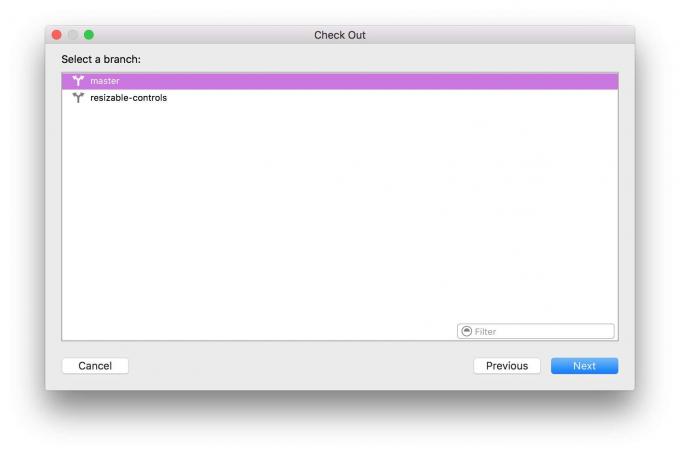
Wählen Sie den Master-Zweig aus und klicken Sie auf die blaue Schaltfläche Weiter. Speichern Sie den Ordner mit dem Namen Provenance an einem Ort, an dem Sie ihn später finden können, z. B. in Ihrem Downloads- oder Desktop-Ordner.
Sobald der Quellcode heruntergeladen wurde, erhalten Sie ein neues Provenance-Fenster. Wenn Ihr Apple TV über USB mit Ihrem Mac verbunden ist, schalten Sie es ein. Provenance fordert Sie auf, das Gerät zu Ihrer Xcode-Installation hinzuzufügen. Wählen Sie es aus, klicken Sie auf Weiter und lassen Sie Xcode seine Arbeit machen.
Klicken Sie anschließend im linken Bereich auf Provenance. Ändern Sie die Bundle-Kennung in etwas anderes als das, was darin enthalten ist (ich habe gerade das Bit zwischen com und Provenance durch meinen Namen ersetzt, sodass es com.roblef lautet. Herkunft). Wählen Sie auch Ihre Entwickler-ID aus dem Team-Menü im Abschnitt Identität aus. Möglicherweise erhalten Sie hier eine oder zwei Fehlermeldungen – klicken Sie auf Fix It, bis sie aufhören.

Foto: Rob LeFebvre/Cult of Mac
Klicken Sie im linken Bereich auf das kleine Dreieck links neben dem Provenance-Element der obersten Ebene. Sie sehen einen weiteren Ordner mit der Bezeichnung "ProvenanceTV". Klicken Sie darauf und dann auf die Schaltfläche Schema (im oberen Teil des Fensters, direkt rechts neben den Schaltflächen Play/Stop). Wählen Sie ProvenanceTV-Release und dann Ihr Apple TV-Gerät. Klicken Sie nach der Auswahl auf die Schaltfläche Play (wodurch die App für Sie erstellt wird). Möglicherweise müssen Sie den Entwicklermodus auf Ihrem Mac aktivieren. Klicken Sie sich hier durch alle Dialoge. Beheben Sie auch alle Codesignaturprobleme während oder nach dem Build-Prozess.
Am Ende des Vorgangs sollte Provenance auf Ihrem Apple TV installiert sein – Sie können mit der Siri Remote darauf wischen und auf Ihrem Apple TV-Startbildschirm starten.
Spiele hinzufügen
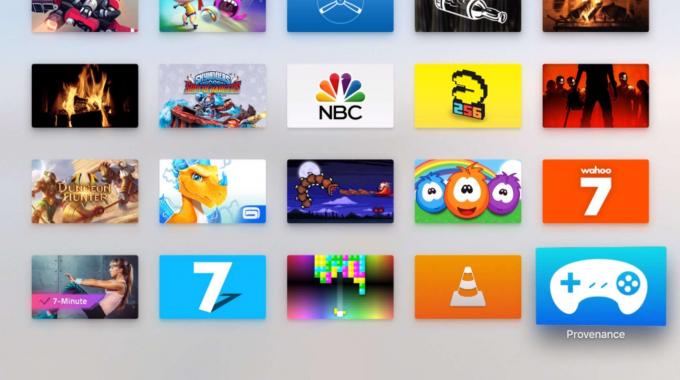
Foto: Rob LeFebvre/Cult of Mac
Provenance unterstützt Sega Genesis, Game Gear/Master System, Sega CD, SNES, NES, GB/GBC und GBA ROMs. Du Sie sollten sie wirklich von Ihren eigenen Cartridges holen oder zumindest die Spiele besitzen, wenn Sie zum Download suchen Sie.
Angenommen, Sie haben Ihre legalen ROMs auf Ihren Mac geladen, wenn Sie Provenance auf Ihrem Apple TV starten, sehen Sie nur einen leeren Bildschirm. Klicken Sie jedoch auf die Schaltfläche Importieren, und Sie erhalten eine Webadresse, die Sie in Ihren Webbrowser auf Ihrem Mac eingeben können.

Foto: Rob LeFebvre/Cult of Mac
Navigieren Sie über Ihren bevorzugten Webbrowser zu der Adresse, die in Ihrem Importbildschirm auf Ihrem Mac angezeigt wird. Klicken Sie auf den kleinen Ordner links neben dem Ordner /roms und dann auf die Schaltfläche Hochladen. Wählen Sie die ROMs von Ihrem Mac und klicken Sie dann im Dateidialogfeld auf Öffnen. Ältere Spiele wie die auf dem NES oder SNES werden schnell übertragen. Klicken Sie auf Ihrem Apple TV auf die Schaltfläche Stopp und Sie gelangen zurück zum Bildschirm Provenance-Spiele.
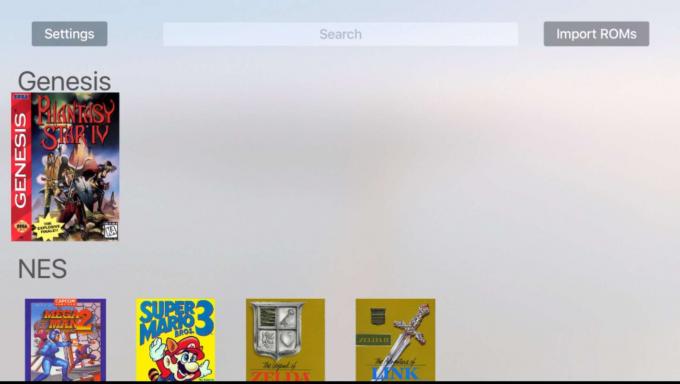
Foto: Rob LeFebvre/Cult of Mac
Wische zu allen hochgeladenen Spielen und klicke darauf, um zu starten. Sie sollten die Menütaste verwenden, um Spiele zu starten, und obwohl Sie möglicherweise einen MFi-Controller wie den Steel Series Nimbus an Ihr Apple TV anschließen möchten, funktioniert er möglicherweise nicht mit Ihren Spielen. Die Siri Remote ist im Allgemeinen mit allen Spielen kompatibel, die ich ausprobiert habe, und sobald Sie sich mit dem Steuerungsschema vertraut gemacht haben (halten Sie Ihre Fernbedienung seitlich), wird es wie eine zweite Natur erscheinen.
Jetzt können Sie alle Ihre älteren Spiele auf Ihrem Apple TV spielen – viel Spaß!

